Hvordan finne IP-adressen til din Windows 10-PC

Hvis du vil fjerne skrivebordet til en datamaskin eller annen enhet, må du vite PC-en eller enhetens IP-adresse. Slik finner du det i Windows 10.
Datamaskinens IP-adresse (Internett-protokoll)er, som navnet antyder, en adresse som gir en identitet for enheten din i et nettverk. Enten det er et lokalt nettverk i et intranett hos en bedrift, ditt hjem eller et massivt nettverk som Internett. Hvert nettsted du besøker på Internett bruker også en unik IP-adresse. Men heldigvis for det, kan vi bruke enkle navn som Microsoft.com bruker DNS.
Hvorfor vil du vite IP-adressen din,selv om? Vel, vi lever i en verden der vi er omgitt av flere enheter som trenger å snakke med hverandre. Enten det er å koble to datamaskiner sammen på en jevnaldrende måte for å dele ressurser eller for å få tilgang til en annen enhet eksternt. Hvis du trenger å feilsøke enheter i et nettverk, kan det å hjelpe din IP-adresse hjelpe mye.
Finne IP-adressen til en Windows 10-PC
Det er noen få måter du kan finne IP-adressen din på. La oss starte med den enkleste metoden som lar deg bruke brukergrensesnittet og ikke kommandolinjen.
Gå til Innstillinger> Nettverk og Internett. Velg deretter Wi-Fi eller Ethernet (avhengig av hvordan enheten kobles til). I dette eksemplet er jeg koblet til Ethernet.
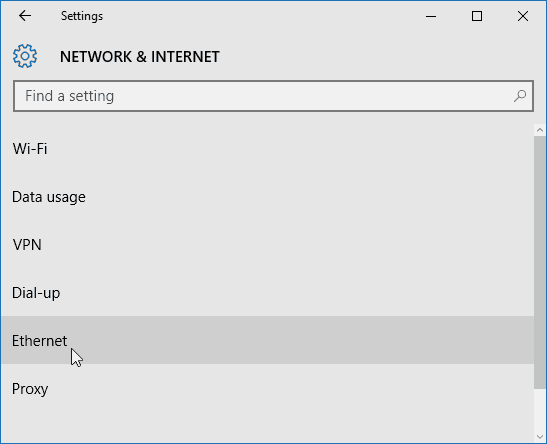
Velg deretter Ethernet Connected-ikonet. Bla ned til Eiendommer seksjon og du vil se IPV4-adresseinformasjonen din.
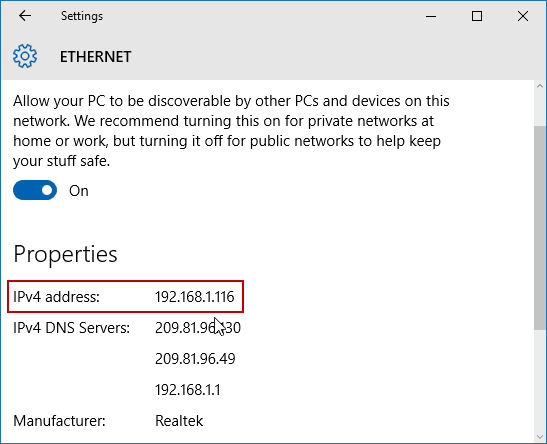
Å finne din Wi-Fi IP-adresse er litt annerledes. Du går fremdeles til Innstillinger> Nettverk og Internett, men velg deretter Avanserte instillinger. Bla deretter ned til Eiendommer delen for å se IP-adressen til enheten.
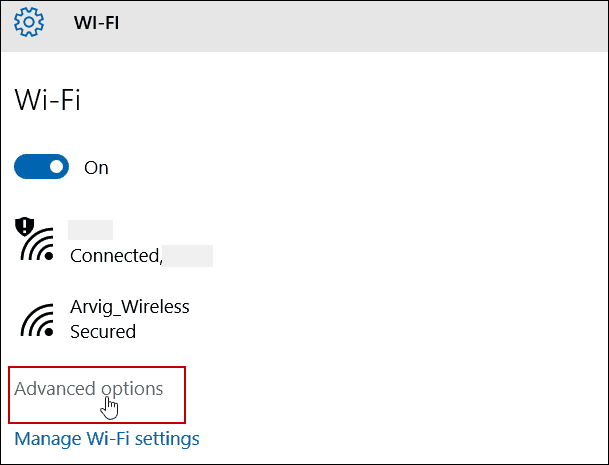
Finn en IP-adresse ved å bruke ledeteksten
Høyreklikk på Start-knappen eller trykk på Windows Key + X å åpne den skjulte hurtigtilgangsmenyen og velg Kommandoprompt (Admin) eller - velg Windows PowerShell (Admin) avhengig av din versjon av Windows 10.
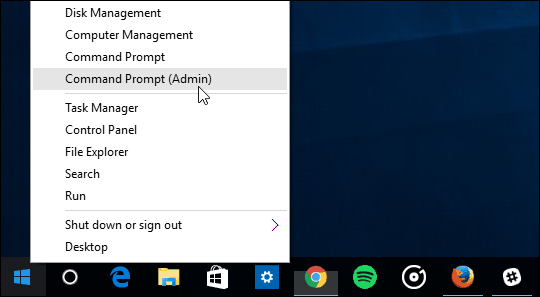
Nå type: ipconfig trykk deretter Enter-tasten.
I dette tilfellet er jeg koblet til både trådløse og kablede nettverk, så jeg har IP-adresser vist for begge.
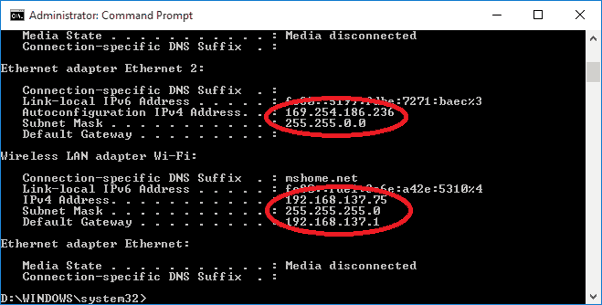
Å finne IP-adressen din på Windows-PCer har ikke endret seg mye i løpet av årene. Men hvis du ikke har oppgradert til Windows 10 ennå, kan du være interessert i hvordan du finner din lokale IP-adresse på Windows 7.
Hvis du har flere enheter i hjemmenettverket ditt, kan du lese artikkelen vår om hvordan du finner IP-en til alle tilkoblede enheter på nettverket på en enkel måte.

![Anonym deg selv med en midlertidig engangs-e-postadresse [groovyTips]](/images/groovytip/anonymize-yourself-with-a-temporary-disposable-email-address-groovytips.png)








Legg igjen en kommentar